 Import DXF program
otworzy okno, w którym użytkownik powinien wskazać lokalizację pliku
DXF:
Import DXF program
otworzy okno, w którym użytkownik powinien wskazać lokalizację pliku
DXF:Po wywołaniu funkcji  Import DXF program
otworzy okno, w którym użytkownik powinien wskazać lokalizację pliku
DXF:
Import DXF program
otworzy okno, w którym użytkownik powinien wskazać lokalizację pliku
DXF:
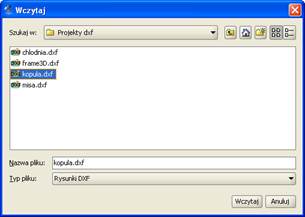
Rys. 2.9 Wczytywanie plików DXF
Wykonany wcześniej rysunek w programie CAD powinien składać się wyłącznie ze zwykłych linii, z których każda zostanie zamieniona na pręt układu. Przy wczytywaniu linii pominięte zostaną tylko takie elementy, które po przeskalowaniu są nadal niewspółmiernie małe w stosunku do pozostałych. Taka koncepcja pozwala już na etapie wczytania eliminować z projektu przypadkowe elementy, które i tak później ciężko byłoby znaleźć w projekcie. Przy zapisywaniu rysunku należy pamiętać, aby został wybrany wyłącznie format tekstowy DXF (ASCII), a nie binarny. Program umożliwia wczytywanie plików DXF płaskich i przestrzennych. Po wskazaniu pliku i wciśnięciu przycisku Wczytaj, otwarte zostanie dodatkowe okno Import DXF, jak niżej:

Rys. 2.10 Okno Importu DXF
W kolumnie Rysunek
z lewej strony okna znajdują się pola informacyjne: Szerokość,
Długość i Wysokość, które podają wielkość maksymalną
układu (po przeskalowaniu), tak jak będzie on wprowadzony do projektu.
Informacje te jeszcze przed wstawieniem do projektu, łatwo pozwalają ustalić,
czy prawidłowo została wybrana skala dla danego rysunku. Niżej w kolumnie podana
jest informacja o ilości linii dokładnie pionowych i pozostałych, które zostaną
zamienione na pręty układu. Prawa kolumna okna Import jest
dostępna do edycji dla użytkownika i pozwala ustawić współczynnik skali, wybrać
typ węzłów łączących wszystkie pręty oraz przypisać wstępnie profile, osobno dla
prętów pionowych i pozostałych. Przy wczytywaniu rysunków DXF
należy pamiętać, że wszelkie układy muszą być zawsze wprowadzone do projektu
w metrach (stąd możliwość ich przeskalowania przy wczytywaniu). Po
wciśnięciu przycisku OK rysunek zostanie zamieniony na układ
prętów i węzłów oraz wstawiony do projektu.
Wszystkie rysunki układów
płaskich wykonane w programie CAD w jednej
z płaszczyzn globalnego układu
współrzędnych lub do niej równoległej, będą do programu wczytane zawsze w
płaszczyźnie XZ. Natomiast rysunki płaskich układów wykonane w programach CAD w
dowolnej płaszczyźnie nierównoległej do płaszczyzn układu globalnego będą
traktowane jako układy przestrzenne i mogą być wczytane jedynie w programie
R3D3.
W przypadku próby wczytania do R2D2 takiego rysunku płaskiego lub innego rysunku przestrzennego funkcja zostanie przerwana i pojawi się poniższy komunikat:
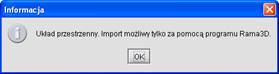
Rys. 2.11 Komunikat przy próbie wczytania struktury przestrzennej do R2D2